Настройте установку драйверов NVIDIA с помощью NVCleanstall
Поклонники NVIDIA хвастаются, что их графические процессоры были первыми, в которых были реализованы такие функции, как трассировка лучей и умное масштабирование разрешения, помимо превосходной производительности во многих популярных играх. Тем не менее, в Camp Green не все так радужно, поскольку драйверы NVIDIA тоже могут перегружать процессор. Это из-за всех функций, заложенных в них, таких как Geforce Now. Однако, если вы не используете эти функции, почему они съедают ресурсы вашего ПК?
Вы можете отключить некоторые из этих функций во время «официальной» установки драйверов NVIDIA. Тем не менее, NVCleanstall предлагает больше возможностей и обеспечивает действительно беспроблемную и лучшую установку. Посмотрим как.
Почему NVIDIA раздувание?
NVIDIA, безусловно, лучше нас знает, что лучше для их оборудования, поэтому нам не следует вмешиваться в их программное обеспечение. Верно? Что ж, нет, не совсем так, потому что это также означает, что NVIDIA знает, что для нас лучше. Однако мы все индивидуальны и не используем компьютеры одинаково.
Так же, как графические процессоры превратились из графических процессоров в общие процессоры (с сохранением той же аббревиатуры), так же и их драйверы. Это уже не базовые части программного обеспечения, которые позволяют другому программному обеспечению отображать графику на наших экранах. Сегодня это (также) пакеты приложений, которые используют расширенные функции графического процессора.
И все же значительному количеству людей все равно, и они, вероятно, никогда не воспользуются большинством этих функций. Драйверы NVIDIA включают в себя такие «вещи», как поддержку всего ее новейшего оборудования в широком диапазоне сценариев. Для отдельных пользователей даже половина этого «материала» может оказаться бесполезной. «Такие вещи», как:
- PhysX
- HD-звук через HDMI
- Поддержка Optimus (для ноутбуков с двумя графическими процессорами)
- Беспроводной контроллер Shield
- Сервис стриминга Shield
- Игра теней
- GeForce Experience
Таким образом, зачем вам устанавливать все компоненты для консоли NVIDIA Shield, если у вас ее нет? Есть ли причина тратить место для хранения файлов, необходимых для HD Audio через HDMI, если на вашем мониторе нет динамиков?
И давайте не будем углубляться в сервисы телеметрии, единственная цель которых – информировать NVIDIA о том, как вы используете свой компьютер.
Собственная установка драйвера NVIDIA не позволит вам полностью удалить большинство этих «функций». К счастью, NVCleanstall умеет.
Удаление ворса с помощью NVCleanstall
Есть много способов обновить драйверы вашего графического процессора, как мы рассмотрели в нашем руководстве по обновлению видеокарт NVIDIA . Однако все эти методы сопряжены с некоторой, как многие сказали бы, пустяками.
К счастью, у этой проблемы есть решение. Его имя – NVCleanstall , бесплатный инструмент, созданный и размещенный TechPowerUp.
Мы рекомендуем вам не загружать его откуда-либо еще, поскольку это одна из тех программ, которым для работы требуется полный доступ к вашему компьютеру. Вы бы не захотели предоставлять незнакомцам низкоуровневый доступ к своему компьютеру.
После загрузки и запуска NVCleanstall спросит вас, какую версию драйверов NVIDIA вы хотите установить.
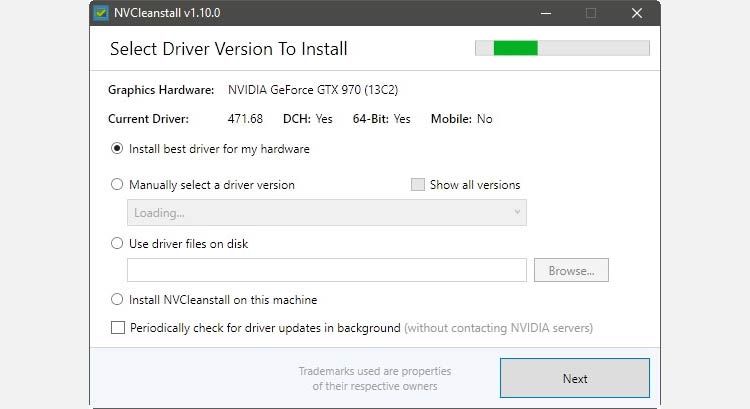
Вы можете использовать значения по умолчанию, чтобы программа угадывала лучшую версию драйверов для вашего оборудования. В качестве альтернативы можно изменить параметр « Установить лучший драйвер для моего оборудования» на « Выбор версии драйвера вручную», чтобы сделать именно это.
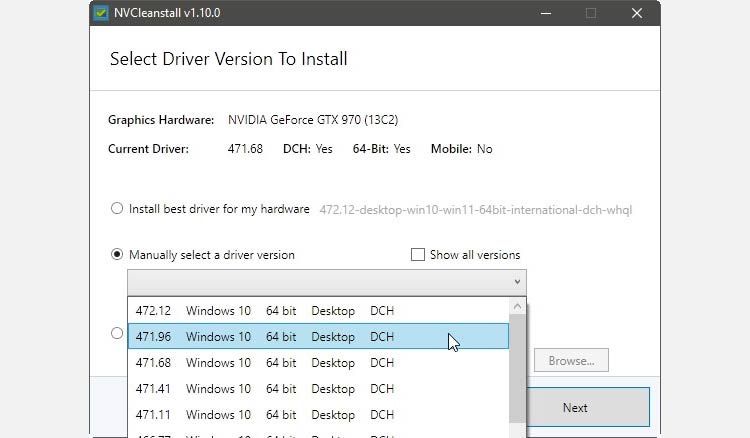
Если включить параметр « Показать все версии» справа над раскрывающимся меню, в списке доступных драйверов также будут отображаться версии, которые (теоретически) несовместимы с вашим оборудованием. Мы рекомендуем вам избегать их, чтобы свести к минимуму вероятность возникновения проблем.
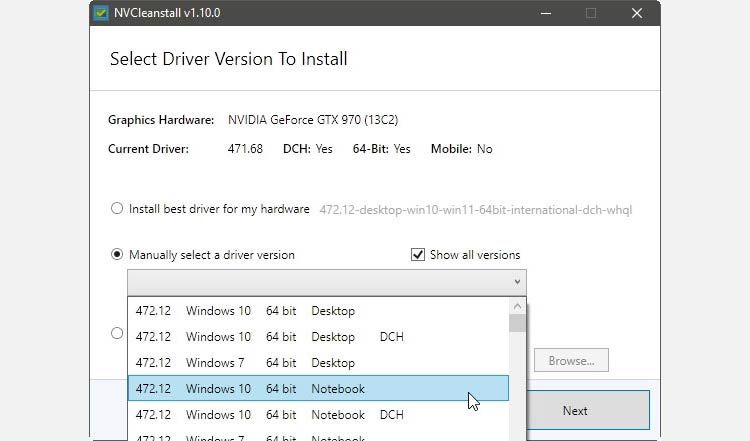
Вы также можете использовать уже загруженный драйвер, выбрав « Использовать файлы драйвера на диске» и указав NVCleanstall в соответствующий каталог.
Четвертый вариант связан не с драйверами, а с самим приложением, поскольку он позволяет вам установить его на свой компьютер, а не использовать его как отдельное «портативное» приложение.
Вы также можете включить дополнительную опцию в нижней части окна, чтобы, как указано, периодически проверять наличие обновлений драйверов в фоновом режиме .
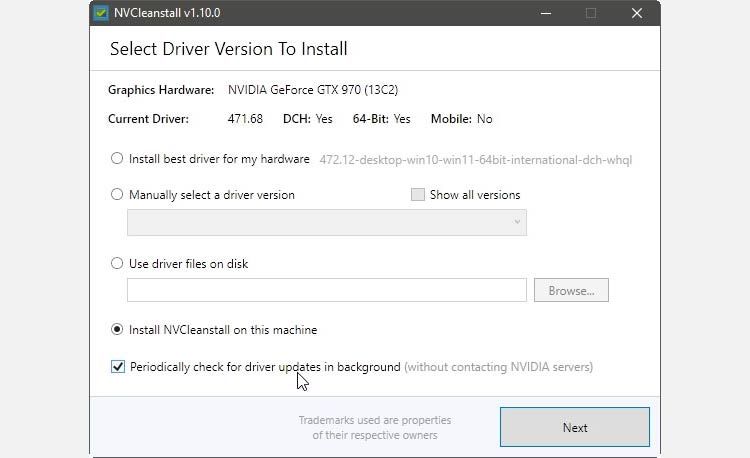
Мы выбрали первый вариант для этого руководства и позволили NVCleanstall обнаружить и загрузить лучшие драйверы для нашего оборудования.
На следующем этапе происходит большая часть волшебства. NVCleanstall представит все компоненты в драйверах и позволит вам выбрать, какие из них вы хотите сохранить.
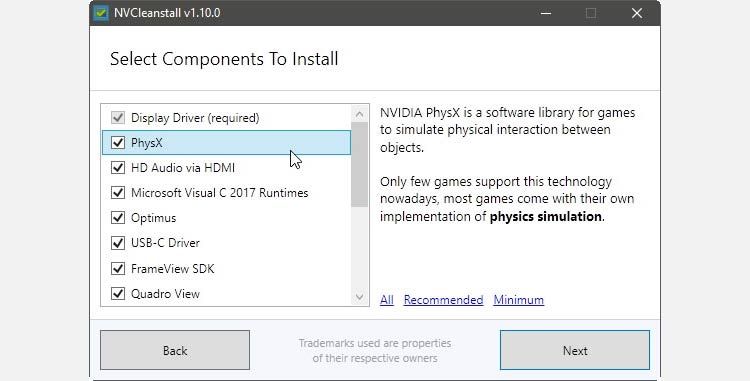
Если вы не знаете, что делает каждый из них, NVCleanstall предлагает объяснение в правой части окна, когда вы нажимаете на них. Используйте эти полезные фрагменты, чтобы решить, что оставить, а что потерять.
NVCleanstall также предлагает три предустановки, представленные в виде ссылок в нижней части окна.
- All включает все в драйверах.
- Рекомендуется отключает то, чего не заметит большинство людей.
- Минимум содержит только основы, чтобы графический процессор оставался работоспособным (он же сам драйвер дисплея).
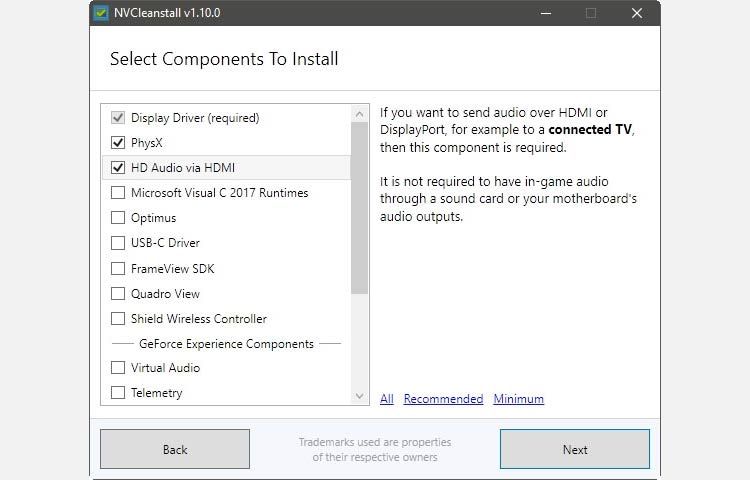
Несмотря на то, что на первый взгляд предлагается множество вариантов, на практике многие компоненты полагаются друг на друга. Таким образом, вы не можете свободно включать и отключать что-либо в списке компонентов. Нажав на функцию, вы можете увидеть, зависит ли она от других компонентов (и каких) в разделе « Требует» .
Например, чтобы использовать GeForce Experience, вам также необходимо установить NV Container, Telemetry, NV Backend и NodeJS.
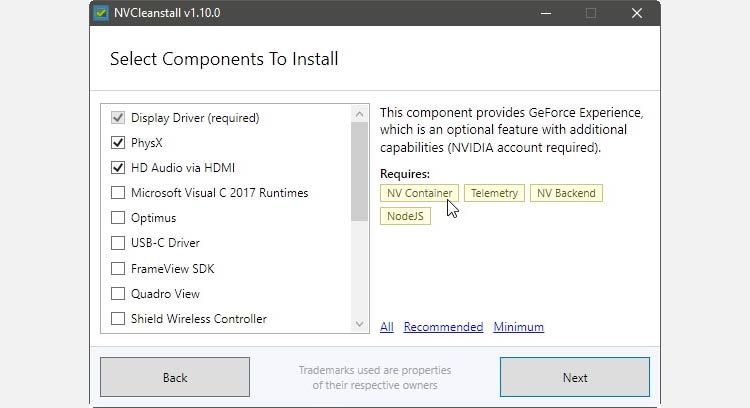
Что еще хуже, все это работает как цепная реакция, когда одна функция переходит в другую. Прежде чем вы это узнаете, вы можете снова выполнить полную установку драйвера.
Вы решили включить ShadowPlay для поддержки видеозахвата с аппаратным ускорением? Вам также понадобится Virtual Audio и Process Monitor. Однако вам также понадобится GeForce Experience, и, как мы упоминали выше, это, в свою очередь, зависит от еще большего количества компонентов.
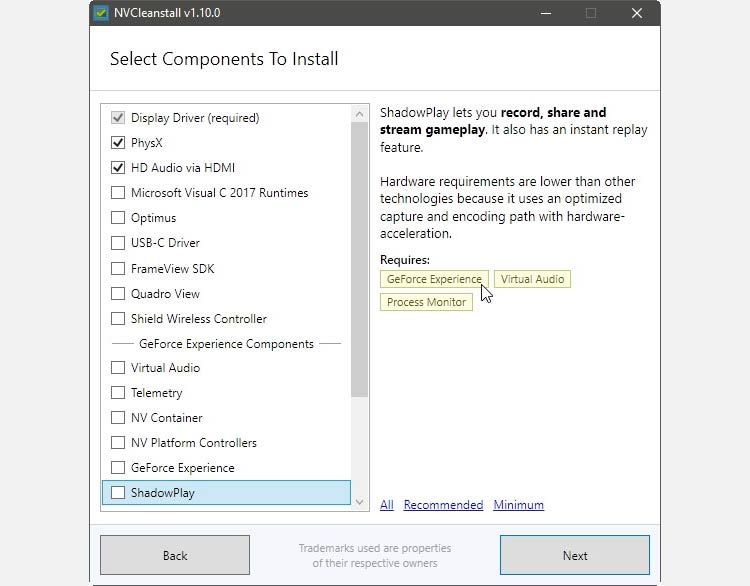
Тем не менее, это лучший способ получить максимально чистую установку драйверов. Начните с отмены выбора всего, кроме драйвера дисплея (обязательно) или выбора минимальной предустановки. Затем добавьте только те функции, которые вам нужны, включив все необходимые компоненты. Наконец, нажмите Далее .
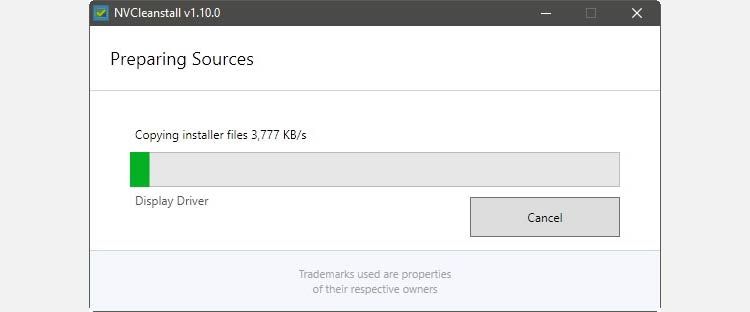
NVCleanstall начнет подготовку установочных файлов. После этого он предложит еще несколько вариантов, с помощью которых вы сможете настроить установку драйвера.
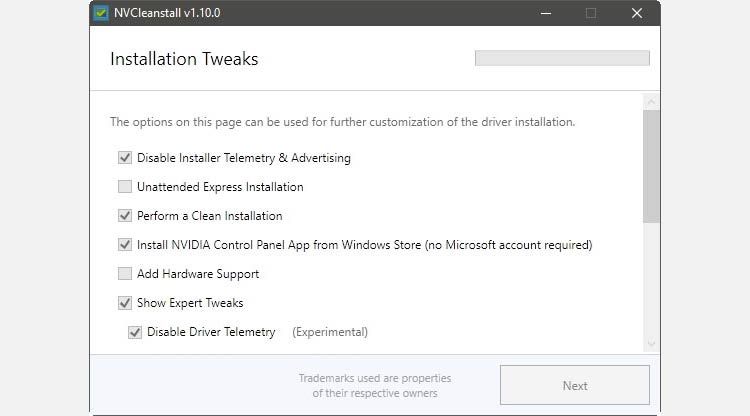
Мы предлагаем вам включить Отключить телеметрию и рекламу установщика и выполнить чистую установку . Если эти параметры включены, вы избежите отправки информации в NVIDIA и
удалите все остатки существующих драйверов.
Включите установку приложения NVIDIA Control Panel из Windows Store, если вам нужен дополнительный путь к параметрам драйвера.
Оставьте автоматическую экспресс-установку отключенной, чтобы видеть каждый шаг процесса установки драйвера. Мы предлагаем вам также игнорировать добавление поддержки оборудования, а также все, что указано в разделе « Показать экспертные настройки», если вы не знаете, что делаете или не нуждаетесь в конкретной настройке.
Оставьте включенным « Восстановить цифровую подпись» . Это может понадобиться для некоторых других настроек.
Когда будете готовы, снова нажмите Далее .
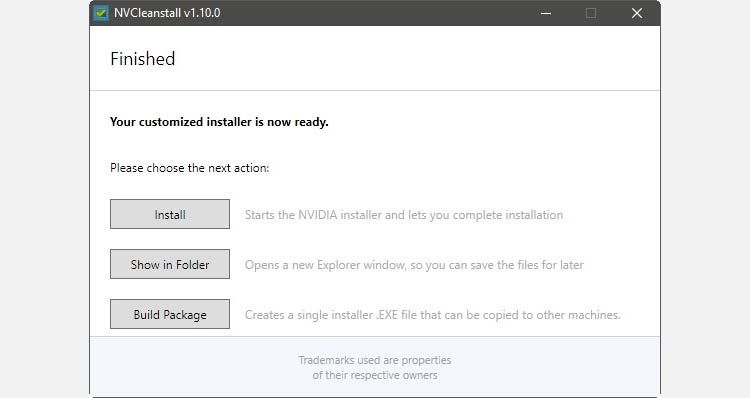
После того, как NVCleanstall настроит ваш установщик драйвера в соответствии с вашими предпочтениями, вы можете нажать « Установить», чтобы запустить его.
Что касается других вариантов:
- Показать в папке позволяет увидеть установщик с файловым менеджером по умолчанию.
- Пакет сборки может превратить ваш индивидуальный установщик в исполняемый файл, который вы можете использовать на других компьютерах.
Индивидуальный процесс установки драйвера не отличается от официального, так что он должен быть привычным делом. Запустите его и выберите Принять и продолжить .
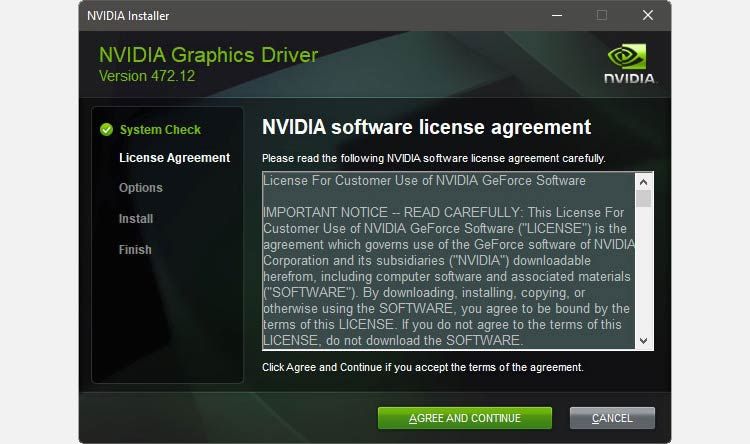
Выберите Пользовательский (Расширенный) вместо Экспресс (Рекомендуемый) путь и нажмите Далее .
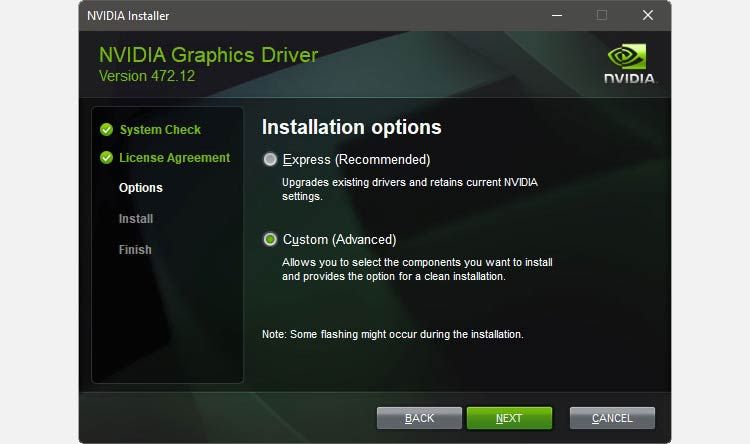
Убедитесь, что только выбранные вами компоненты включены и будут установлены, и снова нажмите « Далее» .
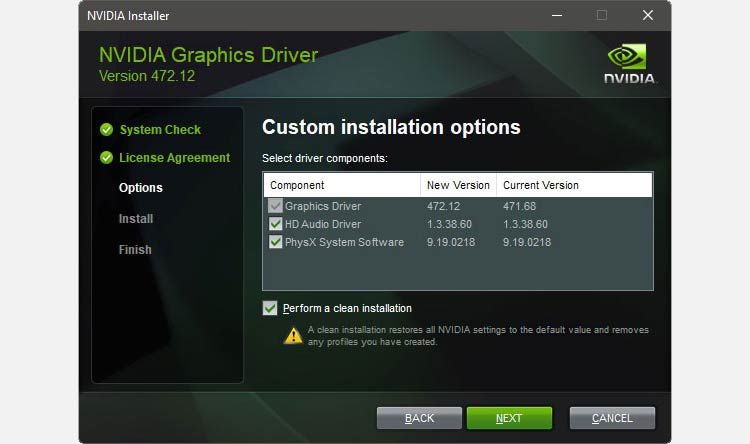
После завершения установки драйвера и выхода из программы установки вы можете вернуться в NVCleanstall и закрыть его окно.
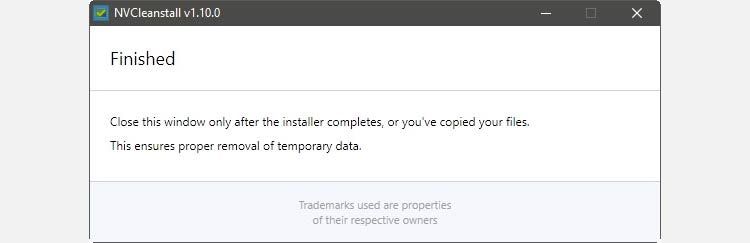
Несмотря на потерю некоторых компонентов, ваши основные драйверы останутся нетронутыми. Таким образом, вы по-прежнему можете использовать свой графический процессор в обычном режиме, настраивая наиболее важные параметры драйвера , но без накладных расходов, которые вы никогда не использовали бы.
Драйверы NVIDIA в том виде, в каком они должны быть
Ваш компьютер уже может показаться немного «легче», и вы увидите меньше активных задач и служб, связанных с NVIDIA, если вы проверите Диспетчер задач Windows. С этого момента все идет гладко до следующего обновления.
Когда NVIDIA выпустит новую версию своих драйверов, пропустите официальную установку. Вместо этого выполните описанные нами шаги, чтобы обновить только те детали, которые вам нравятся. Для большинства людей мы можем с уверенностью предположить, что FrameView SDK не будет среди них!
Если проигрыша недостаточно и вы хотите выжать из своего графического процессора больше производительности, следующим шагом будет изучение того, как его разогнать … но это уже другая история.